Archive for marzo 2014
 |
| Actividad 14 1º Creamos unha nova imaxe. 2º Cliamos na ferramenta tinta. 3º Modificamos os parámetros e realizamos distintos trazos. |



.jpg)
 |
| Actividade 20 1º Usamos a ferarmenta vara máxica nas barras cun limiar 60. 2º Cambiamos as cores das barras alternando entre branco en negro. |
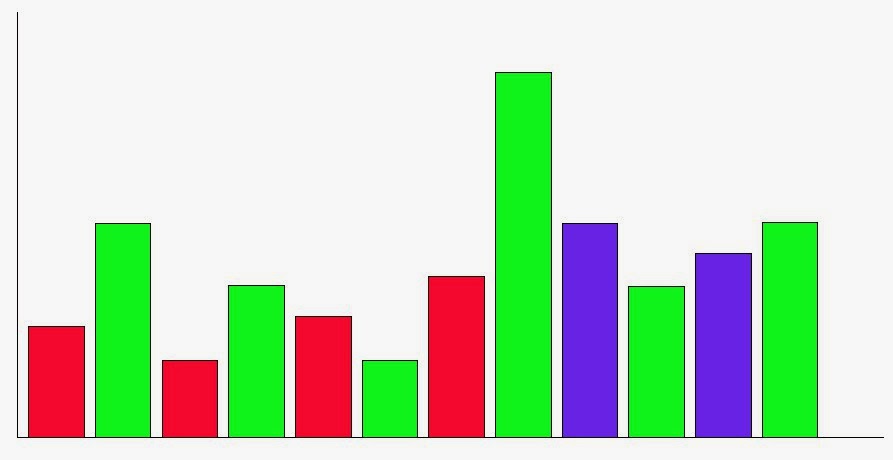


 |
| Actividad 22 1º Vamos a seleccionar, activar, máscara rápida. 2º Borramos o ceo coa goma de borrar. 3º Vamos a seleccionar e desactivar máscara rápida. 4º Coa lata de pintura pinta a zona seleccionada. |

 |
| Actividade 2: 1º Clic dereito sobre a foto e vamos a imaxe e a escalar. 2º Cambiamos o porcentaxe ao 25% 3º Comprobamos que o tamaño da imaxe reduciuse. |
 |
| Actividade 4: 1º Usamos a ferramenta recortar. 2º Facemos un rectángulo que no que entre todo o satélite 3º Dobre clic co boton dereito do rato. |
 |
| Actividade 5: 1º Vamos a imaxe, transformar, rotar 90º. 2º Gardamos a imaxe. |
 |
| Actividade 6: 1º Vamos a cores, niveis. 2º Movemos al flechas do histograma. 3º Garda o arquivo en PNG con nivel de compresión 9. |
.jpg)  |
| Actividade 7: 1º Vamos a cores, Matiz-Saturación. 2º Modificamos 3 parámetros 3º Aceptamos y gardamos. |

 |
| Actividade 8: 1º Vamos a filtros, decor, foto antiga. 2º Deixamos as opción como xa están. 3º Dámoslle a aceptar e esperamos. |
 |
| Actividade 9: 1º Creamos unha nova imaxe co fondo branco. 2º Clicamos na ferramenta lapis. 3º Cambiamos as configuracións (cor, opacidade, tamaño) 4º Realizamos distintos trazados e gardamos o arquivo. |
 |
| Actividade 11: 1º Creamos unha nova imaxe co fondo branco. 2º Clicamos na ferrramenta do aerógrafo. 3º Realizamos distintos trazos na imaxe, cambiando opacidade, cor, presión, frecuencia ... |



.jpg)






.jpg)
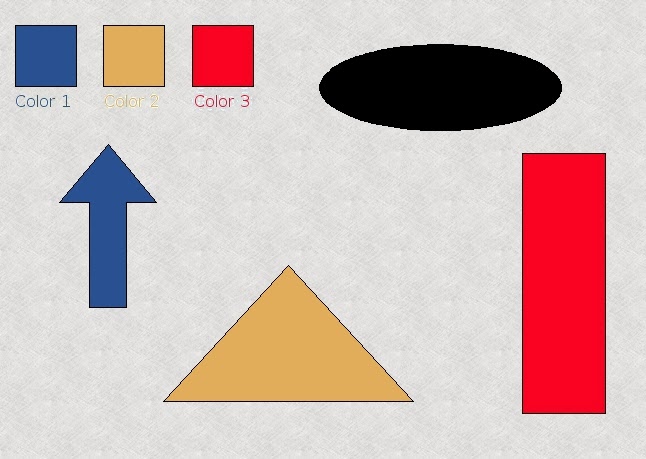

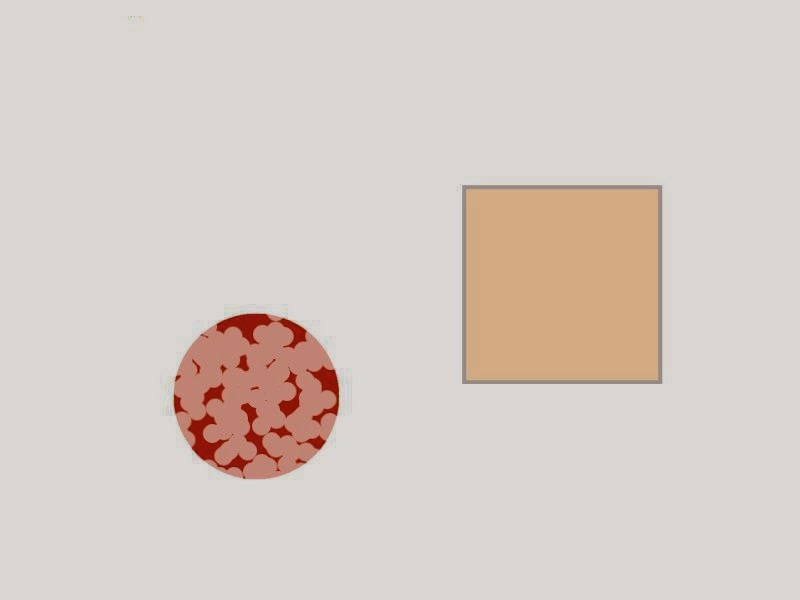

.jpg)


.jpg)




